Multiple Remote Desktop Sessions di Windows XP Professional dan Media Center Edition 2005
Published by TOKO CAKRAWALA KOMPUTER under Terminal Server on 6:02 AMMultiple Remote Desktop Sessions di Windows XP Professional dan Media Center Edition 2005
Fitur yang cukup menarik di Windows XP Pro dan MCE 2005 adalah remote desktop, yakni fitur untuk mengoperasikan Windows secara remote (dari komputer lain dalam jaringan). Memang memudahkan dan menyenangkan bermain dengan remote desktop. Sayangnya fitur yang ada di Windows XP Pro dan MCE 2005 ini tidak seperti yang terdapat di Windows Server 2003.
Di Windows Server 2003 kita dapat login ke komputer yang sama dengan 1 atau lebih user secara bersamaan tanpa saling terganggu, benar-benar multiuser (dan juga multisession). Sedangkan di Windows XP Pro dan MCE 2005 remote desktop hanya berjalan untuk satu user saja, artinya ketika di komputer tersebut ada 3 user, UserA, UserB, dan UserC; maka ketika komputer tersebut sedang digunakan oleh UserA, dan di saat yang sama UserB atau UserC melakukan remote desktop, maka secara otomatis UserA akan keluar. Begitu juga sebaliknya, ketika UserB sedang melakukan remote desktop ke komputer tersebut dan di saat yang sama UserA atau UserC login di komputer tersebut, maka otomatis koneksi remote desktop UserB akan terputus. Tidak lagi nyaman dan menyenangkan bukan!?
Berikut ini trik kecil untuk mengatasinya, trik besarnya instal ulang aja dengan Windows Server 2003 .
Diharapkan Anda sedikit mengenal sistem Windows, dan pernah menyentuh Registry, sebab trik ini langsung berinteraksi dengan sistem dan registry. Jadi lakukanlah secara hati-hati, dan jangan lupa membackupnya terlebih dahulu buat jaga-jaga . Jika perlu
1. Restart Windows dan masuk ke Safe Mode.
2. Matikan/disable Remote Desktop Connection (RDC) dan Terminal Services.
Klik kanan My Computer
Pilih Properties
Klik tab Remote di bagian atas jendela
Hapus pilihan “Allow users to connect remotely to this computer“
Klik OK
Masuk ke Service Windows: -> Control Panel -> Administrative Tools -> Services
Cari Terminal Service di daftar Services
Klik kanan Terminal Service dan klik Properties
Pada Startup Type pilih Disable
Klik OK
3. Mengganti Terminal Services DLL (termsrv.dll) asli dengan termsrv.dll berikut (http://members.lycos.nl/nessyh/files/termsrv.dll).
Download http://members.lycos.nl/nessyh/files/termsrv.dll dan simpan di komputer
Kopikan file termsrv.dll ke C:\Windows\system32\dllcache dan C:\Windows\system32 (ada baiknya backup terlebih dahulu file termsrv.dll asli yang ada di lokasi tersebut sebelum di-overwrite)
4. Edit Registry.
a. Masuk registry; Start -> Run, ketikan regedit.
b. Langsung saja menuju ke HKEY_LOCAL_MACHINE\SYSTEM\CurrentControlSet\Control\Terminal Server\Licensing Core
c. Tambahkan DWORD Key dengan nama EnableConcurrentSessions dan berikan nilai 1
d. Tutup jendela registry.
5. Group Policy Editor.
a. Start -> Run dan ketikkan gpedit.msc untuk masuk Group Policy Editor
b. Masuk ke Computer Configuration -> Administrative Templates -> Windows Components -> Terminal Services dan dobelklik Limit number of connections.
c. Pilih tombol Enable, dan isikan jumlah koneksi yang diijinkan login secara bersamaan (sesuaikan dengan jumlah user), tentunya lebih dari 1.
6. Restart Windows.
7. Aktifkan Kembali Remote Desktop.
a. Setelah masuk Windows, Klik kanan My Computer dan pilih Properties.
b. Klik tab Remote di bagian atas jendela
c. Aktifkan pilihan “Allow users to connect remotely to this computer“
d. Klik OK
e. Start -> Control Panel ->Administrative Tools -> Services. Pilih Terminal Services dan Klik-kanan -> Properties, ubah Startup Type menjadi Manual
8. Restart Windows untuk terakhir kalinya.
Windows siap digunakan untuk di-remote desktop beberapa user yang berbeda. Telah dicoba di Windows XP Profesional dan dapat berjalan denga baik, tidak ada gangguan.
Begini harusnya Orang IT
Published by TOKO CAKRAWALA KOMPUTER under Fun on 11:07 PM
Ni dia baru orang yg benar2 manfaatin teknologi :D :D :D
Attention
Published by TOKO CAKRAWALA KOMPUTER under pemberitahuan on 6:07 PMhttp://www.mridwan.co.cc
http://www.umbit13.co.cc
Cara membuka proteksi file pdf menggunakan pdf password recovery
Published by TOKO CAKRAWALA KOMPUTER under PDF, Security Software on 7:28 AMPanduan untuk menggunakan dvanced PDF Password Recovery 4.0 bisa anda lihat di bawah ini, (Pdf reader yang saya gunakan adalah Foxit Reader, mungkin tampilannya sedikit berbeda jika menggunakan adobe reader)
1. Pada saat anda menggunakan fasilitas Select Text seperti di bawah ini

2. Maka pada saat melakukan seleksi text muncul pesan berikut:

3. Anda hanya perlu mengaktifkan advanced pdf password recovery

Klik tombol Open, Pilih file yang akan di deskripsi

4. klik tombol Start, maka akan muncul kotak dialog berikut:

Klik tombol Descript now, jika sukses akan muncul pesan berikut

Coba buka file hasil deskripsi, jika prosesnya berhasil pasti filenya sudah bisa diedit
mencetak file PDF yang diproteksi
Published by TOKO CAKRAWALA KOMPUTER under PDF, Security Software on 7:18 AMBanyak tutorial di internet yang bisa kita download dalam bentuk pdf dan dari beberapa tutorial tersebut banyak juga yang tidak bisa di diprint dan dicopy-paste.
tapi namanya internet apa yang tidak bisa, semua pasti ada caranya :p tanya sama si Mbah
Cara mencetak file PDF yang diproteksi:
Pada menu File-Print terlihat warnanya abu-abu (tidak aktif). Ini berarti file PDF tersebut diproteksi agar tidak bisa dicetak (print-protected). Tapi ternyata dengan menggunakan software GSView dari Ghostgum file PDF ini masih bisa diprint. GSView adalah free software yang bisa didownload melalui http://pages.cs.wisc.edu/~ghost/gsview/

Cara membuka proteksi file PDF yang isinya tidak bisa di-copy-paste:
GSView ternyata juga bisa mengkonversi file PDF yang sebelumnya diproteksi (tidak bisa diprint dan di-copy-paste) menjadi file PDF yang tidak terproteksi. Caranya, buka file PDF dengan GSView, lalu pilih menu File-Convert dan pilih Device “pdfwrite” utk menghasilkan file PDF baru yang tidak proteksi. File PDF yang dihasilkan akan bisa diprint maupun dicopy-paste.

Untuk bisa menjalankan program GSView anda juga perlu menginstal program Ghostscript (juga free software) yang bisa didownload melalui http://pages.cs.wisc.edu/~ghost/doc/GPL/index.htm
13 antiviruses for USB Flash Drives
Published by TOKO CAKRAWALA KOMPUTER under AntiVirus, Security Software on 11:39 PMCompilation of 13 antiviruses for USB Flash Drives. Includes: Ad-Aware SE, RemovelT Pro, Avast! Ad-Aware SE, RemovelT Pro, Avast! Virus/Worn Cleaner, ClamWin, Trend Micro Sys Clean, Cureit ® Scanner. Virus / Worn Cleaner, ClamWin, Trend Micro Sys Clean.
Ad-Aware SE
The world’s most popular anti-spyware! Protect yourself against identity theft, online fraud, and other cyber crimes with the world’s most popular anti-spyware.
Avira Antivir
Basic protection: Protects your computer against dangerous viruses, worms, Trojans and costly dialers. Not for Commercial or Business use.
AVAST!
Represents a multi-award winning solution to virus protection, with anti-spyware and anti-rootkit software built in for added security. It is available free for non-commercial, home use and with its fast, automatic updates avast! antivirus is already being used by more than 50 million users worldwide to provide continuous protection against all forms of malicious software (malware).
McAfee Virus Scan
Stops Viruses. Blocks and removes viruses and even stops them before they even get to your PC. Blocks Spyware. Blocks spyware before it installs on your computer and removes existing spyware.
Adds Safety Ratings to Websites. McAfee® SiteAdvisor™ adds ratings to websites to help you avoid online dangers. Stops Hackers. Protects and conceals your computer from hackers.
Improves PC Health. Cleans clutter off your computer so it stays healthy and secure.
NOD32 AntiVirus
Your best defense against viruses, trojans and other forms of malware-and the top choice for IT professionals. Powered by the ThreatSense® engine with advanced heuristics, which blocks far more unknown threats than the competition.
ClamWin
High detection rates for viruses and spyware, scanning Scheduler. Standalone virus scanner and right-click menu integration to Microsoft Windows Explorer. Addin to Microsoft Outlook to remove virus-infected attachments automatically.
Trend Micro Sys Clean
Easy-to-use Trend Micro Internet Security 2008 fully protects your home network, identity and online activities from the latest known and unknown web threats.
Dr.Web Scanner for windows
Dr.Web Anti-virus scanner, which will help you quickly scan and cure, if necessary, a computer operated by MS Windows 95OSR2/ 98/Me/NT 4.0/2000/XP/2003/Vista without installation of the Dr.Web Anti-virus.
Download 13 antiviruses for USB Flash Drives:
http://linkbee.com/A7Y0
Menampilkan file atau folder yg hilang oleh virus
Published by TOKO CAKRAWALA KOMPUTER under AntiVirus on 11:19 PMMungkin bagi orang yang suka ke warnet & make Flash Disk (FD) untuk simpan data pernah mengalami terinfeksi virus macam brontok yang sangat efektif menyerang FD. Folder dan file yang mereka simpan di FD “hilang” ketika discan dengan antivirus macam AVG. Kenyataan ini membikin user awam nggak mau meng-heal file atau folder yang tertangkap ama AVG. Padahal mungkin yang tertangkap itu bukan file atau folder asli, tapi hasil jiplakan nama dari yang asli. dan tentu saja yang asli disembunyikan.
Untuk ngebedain antara yang asli atau palsu, lihat aja extensinya, yakni 3 huruf di belakang nama file dan diawali dengan titik. misalnya, kita punya file Ms. Word, extensinya fileword.doc, fileword.rtf dst. Untuk folder tidak punya extensi.
Dengan begini kita jadi tau, mana yang asli dan yang bukan. kalo yang ketangkep ama AVG berextensi -misalnya:- fileword.exe atau fileword.scr, maka bisa dipastiin virus, jangan ragu walaupun iconnya sama dengan Ms. Word. Untuk folder biasanya diduplikasi dengan extensi .scr atau .exe, jangan ragu juga walaupun tampilan iconnya sama dengan folder yang berwarna kuning.
Lalu file yang asli kemana?
Jangan panik, buka command prompt: Start –> All Programs –> Accessories –> Command Prompt.
1. Arahkan ke drive FD, misalnya terletak di drive F:, ketik “F:” (tanpa tanda petik tentunya) enter. akan muncul: F:\
2. Ketik: “attrib -s -h -r *.* /s /d” enter. Akan blank beberapa saat tergantung banyaknya file yang disembunyikan. setelah muncul prompt F:\ lagi, coba lihat FD pake Windows Eksplorer. sekarang kelihatan khan file dan folder yang hilang?
3. Jangan senang dulu, mungkin ada beberapa virus yang belum ketangkep, sekarang klik menu View –> Details. Tampilan di windows akan berubah ke bentuk detail berdasarkan kolom: Name, Size, Type dan Date Modified.
4. Urutkan berdasarkan tipe file, caranya klik tab / tombol Type (tanda segitiga akan berpindah ke tab Type tersebut dan segitiga tersebut menghadap ke atas). Dari sini akan ketahuan mana yang folder asli dengan yang bukan, mana yang file word asli dengan yang palsu. Kenapa? karena pengurutan secara alphabetically (A-Z) pada tipe file, maka Folder yang tidak berekstensi akan berada pada urutan paling atas, sedangkan folder palsu yang berekstensi .exe, atau .scr akan berada di tengah atau bawah (tepatnya terpisah dengan folder asli, atau akan keliahatan jalang (terbuang dari kumpulannya)). Begitu juga dengan file word.
5. Untuk ngebuktiin ekstensi apa yang sedang di sandang, buka Explorer: klik menu: Tool –> Folder Options –> Tab View –> Pilih “Show hidden files and folders”, Hilangkan tanda centang “Hide extensions for known file types” dan juga “Hide protected operating system files (Recommended)”. Dari sini ketahuan belangnya si Virus Laknat..
PC Login Now
Published by TOKO CAKRAWALA KOMPUTER under hacking, Security Software, Windows XP on 10:18 PMSebenarnya sudah ada beberapa teknik yang bisa di gunakan di dalam reseting passowrd atau merubah password Administrator di Windows, namun setahu gw teknik tersebut belum bisa di gunakan untuk resetting password pada Vista *sebenarnya belum kesampean untuk nyoba heheh ![]()
Barusan sembari meng-approve comment di Blog, ada seseorang yang merekomendasikan sebuah teknik baru yang gw rasa patut di coba, dan biarpun belum nyoba gw yakin dengan teknik yang baru ini proses resetting password bisa di lakukan dengan hanya beberapa detik saja!
Teknik yang gw maksud itu menyebut dirinya PC LOGINow, konsep kerja dari teknik ini hampir sama dengan cara-cara sebelumnya dimana kita harus melakukan booting via CD yang di dalamnya telah di bakar dan di isi PC LOGINow tersebut belum di coba apakah bisa atau tidak kalau di gunakan menggunakan USB seperti beberapa distro linux yang bisa gunakan pada pen disk.
untuk cara kerja beserta gambar bisa di lihat di website ini
Download file .iso klik DOWNLOAD (50 Mb)
Hacking Password Windows
Published by TOKO CAKRAWALA KOMPUTER under Security Software, tips on 7:57 PMKita akan menggunakan metode exploits port 135 (DCOM RPC) pada windows. Semenjak adanya issue virus W32.Welchia.K yang menyerang port 135 yang lalu penulis merasa penasaran terhadapa artikel ini. Issue itu dikeluarkan oleh symantec.com dan turut dibenarkan pula oleh pihak Microsoft (Baca Microsoft Security Bulletin MS03-026).Target dari worm ini adalah pc yang menggunakan IIS 5.0 seperti windows 2000 dan XP mungkin juga bisa digunakan pada NT. Untuk mempersingkat waktu saya coba bahas bagaimana cara hacking dengan memanfaatkan exploits tersebut.
anda dapat menggunakan tools Kaht dapat anda download diinternet atau dapat anda ambil disini. Karena proses ini menggunakan worm maka anda harus disable anti virus anda. Don’t worry ….!!! You’r pc is still safe. Selain itu ganti gateway anda karena akan dapat memadati jalur Internet ke DNS.
Langkah-langkah :
1.Unzip file Kaht.zip
2.Letakkan pada direktori yang anda sukai
3.Masuk kedirektori tempat file berada melalui text mode
4.Tentukan sasaran pc yang mau dihacking missal :
IP : 192.168.22.2
Kaht 192.168.22.1 192.168.22.2
Jika hacking anda berhasil maka anda akan menemui tampilan sbb
Dari gambar diatas menunjukkan bahwa anda sudah berhasil memasuki remote dengan login administrator. Fantastis man…..!!!! I love windows, because we can manage them in everywhere.
5.Setelah proses penetrasi berhasil maka anda dapat melakukan apa saja. Dalam hal ini penulis memberikan contoh membuat user setara administrator dan membuat file sharing.
6.Untuk membuat user setara administrator lakukan seperti dibawah ini
C:\WINNT\system32>net user aris mambu /add
net user aris mambu /add
The command completed successfully.
C:\WINNT\system32>net localgroup Administrators aris /add
net localgroup Administrators aris /add
The command completed successfully.
C:\WINNT\system32>net group “Domain Admins” aris /add
net group “Domain Admins” aris /add
The command completed successfully.
7.Sedangkan untuk membuat file share dapat dilakukan seperti berikut.
C:\WINNT\system32>net share c=c:\
net share c=c:\
c was shared successfully.
Dalam hal ini saya hanya mengingatkan pada admins windows untuk hati hati dalam menjaga server.
Error on Template
Published by TOKO CAKRAWALA KOMPUTER under Error on 4:07 PMdirectly from www.blogger.com, unless Google redirects you to
google.com, then you have to go to the pull-down menu, hit "More" and
click on Blog (or Blogger). If you're already logged into your (main)
Google account, you'll then be taken to your dashboard to do what you
want to do. Just remember the CUSTOMIZE link above your blog DOES NOT
work, so to get back to your dashboard, you'll have to go back to
www.blogger.com, and also to log out. Clunky, but better than
nothin'.
Kumpulan Boot Disk Microsoft
Published by TOKO CAKRAWALA KOMPUTER under Operating System on 11:40 PM
another one:
content:
Bootdisk Essentials
Bootdisk for MS-DOS V5.00
Bootdisk for MS-DOS V6.00
Bootdisk for MS-DOS V6.20
Bootdisk for MS-DOS V6.21
Bootdisk for MS-DOS V6.22
Bootdisk for Win98SE (MS-DOS V7.10)
Bootdisk for win*ds 95a
Bootdisk for win*ds 95b
Bootdisk for win*ds 98 Custom No Ramdrive
Bootdisk for win*ds 98 Second Edition Custom No Ramdrive
Bootdisk for win*ds 98 Second Edition
Bootdisk for win*ds 2000 Advanced Server
Bootdisk for win*ds 2000 Professional
Bootdisk for win*ds 2000 Server
Bootdisk for win*ds Millenium Custom No Ramdrive
Bootdisk for win*ds Millenium
Bootdisk for win*ds NT 4.0 Server
Bootdisk for win*ds NT 4.0 Terminal Server Edition
Bootdisk for win*ds NT 4.0 Workstation
Bootdisk for win*ds XP Custom Install Disk
Bootdisk for win*ds XP System Setup Disk
Download Microsoft Boot Disks Collection:
http://rapidshare.com/files/147113285/410.W1n.b00ts.d1sk_downarchive.rar
Kumpulan Boot Disk Microsoft
Published by TOKO CAKRAWALA KOMPUTER under Operating System on 11:40 PM
another one:
content:
Bootdisk Essentials
Bootdisk for MS-DOS V5.00
Bootdisk for MS-DOS V6.00
Bootdisk for MS-DOS V6.20
Bootdisk for MS-DOS V6.21
Bootdisk for MS-DOS V6.22
Bootdisk for Win98SE (MS-DOS V7.10)
Bootdisk for win*ds 95a
Bootdisk for win*ds 95b
Bootdisk for win*ds 98 Custom No Ramdrive
Bootdisk for win*ds 98 Second Edition Custom No Ramdrive
Bootdisk for win*ds 98 Second Edition
Bootdisk for win*ds 2000 Advanced Server
Bootdisk for win*ds 2000 Professional
Bootdisk for win*ds 2000 Server
Bootdisk for win*ds Millenium Custom No Ramdrive
Bootdisk for win*ds Millenium
Bootdisk for win*ds NT 4.0 Server
Bootdisk for win*ds NT 4.0 Terminal Server Edition
Bootdisk for win*ds NT 4.0 Workstation
Bootdisk for win*ds XP Custom Install Disk
Bootdisk for win*ds XP System Setup Disk
Download Microsoft Boot Disks Collection:
http://rapidshare.com/files/147113285/410.W1n.b00ts.d1sk_downarchive.rar
My Lan Viewer 3.0
Published by TOKO CAKRAWALA KOMPUTER under Networking, Security Software on 11:36 PM
MyLanViewer is a powerful network scanner, file searcher and IP monitor for your home network. It displays your network computers an easy to read, buddy-list style window that provides the machine names, IP addresses, MAC addresses, shared resources and other technical details for each computer. It is able to monitor IP and show notification when states of some computers change. You can also view and access shared folders, terminate user sessions and disable shared resources. Easy to install and use, has friendly and beautiful interface.
Pass : Chaitanya
Download My Lan Viewer 3.0:
http://rapidshare.com/files/167819698/mlv3_my_imp_documents_backup_Chaitanya_WF.rar
My Lan Viewer 3.0
Published by TOKO CAKRAWALA KOMPUTER under Networking, Security Software on 11:36 PM
MyLanViewer is a powerful network scanner, file searcher and IP monitor for your home network. It displays your network computers an easy to read, buddy-list style window that provides the machine names, IP addresses, MAC addresses, shared resources and other technical details for each computer. It is able to monitor IP and show notification when states of some computers change. You can also view and access shared folders, terminate user sessions and disable shared resources. Easy to install and use, has friendly and beautiful interface.
Pass : Chaitanya
Download My Lan Viewer 3.0:
http://rapidshare.com/files/167819698/mlv3_my_imp_documents_backup_Chaitanya_WF.rar
TuneUp Komputer ?? .. Gemana Caranya Yach ..
Published by TOKO CAKRAWALA KOMPUTER under Hardware, tips on 11:31 PMSebuah PC yang baru juga membutuhkan sentuhan-sentuhan seperti mobil baru, sebelum siap menjadi PC yang sempurna. Sekarang, mari kita beri sentuhan-sentuhan yang diinginkan PC baru itu…
1. Setting IDE
MENGAPA YACH : Anda pasti menginginkan transfer data pada harddisk secepat mungkin. Untuk memperolehnya, Anda perlu melakukan sedikit sentuhan pada harddisk Anda. Kadang, kita memang beruntung jika vendor sudah meletakkan jumper dan setting harddisk pada posisi yang optimal. Namun, ada baiknya juga melihat sendiri untuk membuktikannya.
CARANYA : Periksa setting jumper pada harddisk Anda. Lokasi jumper untuk harddisk tertetak di bagian belakang, tepat di sebelah slot untuk konektor dan kabel power. Petunjuk setting jumper berada di bagian atas harddisk. Untuk melihatnya, lepas terlebih dahulu harddisk dari dalam komputer atau melihat petunjuk ini pada situs produsen harddisk Anda.
Format label juga hampir sama dalam setiap harddisk yang ada di pasaran, yakni berupa tabel yang sangat mudah dibaca. Pastikan untuk masuk ke menu setting BIOS setelah mengatur posisi jumper dan memasang kembali harddisk dengan benar. Simak, apakah harddisk sudah di-detect dengan balk oleh BIOS. Jika sudah, maka langkah ini sudah berhasil Anda lakukan.
Di PC Media, kami menggunakan setting standar untuk ini. Setting tersebut berupa pasangan harddisk yang paling sering diakses dalam satu konektor. Sedangkan, satu konektor lainnya digunakan CD-RW dan harddisk lain yang jarang terpakai. Perlu diperhatikan, kecepatan transfer pada dua harddisk di satu channel tentu berbeda dengan dua harddisk di dua channel yang berbeda.
• Primary Master: Harddisk utama (yang tercepat dan berfungsi sebagai sistem operasi).
• Primary Slave: DVD-ROM
• Secondary Master: CD-RW atau DVD-R
• Secondary Slave: Harddisk tambahan
2. Gunakan Hardware yang Sepadan
MENGAPA YACH : Windows XP akan benar-benar menjadi sistem operasi yang andal jika bekerja dengan RAM atau memory yang memadai. Parahnya, RAM bukan barang yang termasuk murah. Pelajaran yang bisa diambil, jangan kurangi kebutuhan RAM sistem operasi yang Anda gunakan dan aplikasi lain yang Anda butuhkan.
CARANYA : Sebagai hardware yang cukup berpengaruh dalam kecepatan komputer, kapasitas memory memang harus diperhatikan. Kami merekomendasikan memory 256MB sebagai batas minimal dalam satu komputer. Memang dalam hardware requirement yang diminta Windows XP tertera 64MB, namun beberapa aplikasi membutuhkan memory hingga 128MB. Namun percayalah, dengan memory 256MB datam PC Anda akan menjadikan kinerjanya mulus tanpa tersendat-sendat. Perhatikan juga jenis memory yang hendak Anda beli harus disesuaikan dengan chipset motherboard Anda. Pastikan komputer Anda sudah memiliki memory yang cukup, sebelum menyadari kinerjanya yang lambat dibandingkan komputer tetangga sebelah.
3. Convert Harddisk keNTFS
MENGAPA YACH : Dibandingkan dengan FAT32, format NTFS (New Technology File System) memiliki performa yang lebih baik, lebih aman, dan lebih tahan uji. Sebab, dengan NTFS, maka data otomatis akan dienkripsi. Dengan perubahan ini, mungkin kinerja komputer sedikit lebih lambat dari sebelumnya. Namun, keuntungannya tetap lebih banyak. Ada beberapa keuntungan menggunakan NTFS daripada FAT atau FAT32 (format file management pada Windows 98 dan 95) di antaranya adalah dari sisi performa yang lebih baik, keamanan, dan tahan uji.
CARANYA : Mengubah format harddisk dari FAT32 ke NTFS sangat mudah, namun jangan dianggap remeh. Ada kemungkinan proses ini menyebabkan kerusakan permanen seluruh data dan sistem operasi beserta aplikasi di dalamnya. Pastikan untuk mem-back-up semua data lebih dahulu. Jika sudah, tekan tombol Windows + R untuk membuka Command Prompt. Ketikkan “convert x: / fs:ntfs” (tanpa tanda petik dan huruf x adalah drive yang akan di-convert). Ikuti semua proses hingga selesai. Setelah proses ini selesai, restart komputer. Saat masuk Windows lagi, Anda sudah mendapatkan format NTFS.
4. Update Driver
Meng-update driver melalui fitur Windows Update mungkin sudah bisa menanggulangi masalah driver Anda. Namun, perlu diperhatikan bahwa driver yang tersedia di Windows Update hanya driver tertentu saja, yakni driver yang sudah memiliki tanda lulus sertifikasi WHQL (Windows Hardware Quality Lab). Banyak produsen hardware, entah dengan alasan apa, tidak memakai sertifikasi ini. Windows akan mengingatkan apabila user mencoba menginstalasi menggunakan driver yang tidak memiliki WHQL.
Cobalah untuk selalu menggunakan fitur pada Windows XP, yakni System Restore. Dengan fitur ini, maka Windows akan mengembalikan ke sistem semula bila ternyata driver baru malah tidak stabil atau menyebabkan konflik dengan driver lain. Dengan fitur ini, maka tidak perlu khawatir mencoba driver terbaru pada Windows XP. Baik yang sudah memperoleh sertifikat WHQL atau tidak. Untuk mengaktifkan fitur ini secara manual, masuk lebih dahulu ke restore points. Caranya, melalui utiliti System Restore di [ Start ] > [ All Programs ] > [ Accessories ] > [ System Tools ].
5. Update Driver Chipset
MENGAPA YACH : Jika Anda menginstalasi Windows XP atau Me tanpa menginstalasi driver chipset motherboard, maka komputer tidak stabil. Bisa jadi lebih parah lagi, misalnya Windows tidak bisa diakses. Driver chipset berfungsi menghubungkan sistem operasi dengan motherboard. Windows XP dan Me memang sudah menyediakan database driver. Namun, ada kemungkinan databse tersebut terbatas dan tidak bisa dimanfaatkan secara maksimal atau driver di database tersebut sudah tidak up to date. Untuk memperoleh hasil performa maksimal dan stabilitas kinerja komputer Anda, selalu gunakan driver chipset terkini dari sumber terpercaya.
CARANYA : Kebanyakan driver untuk motherboard diperoleh bersamaan dengan pembelian barangnya, namun tidak ada salahnya membuka situs vendor chipset motherboard dan men-download driver terbaru yang sesuai. Kemudian instalasi pada Windows XP. Dengan update driver, bisa menambah stabilitas dan daya tahan motherboard serta menambah kecepatannya. Sebab, kadang update tersedia untuk memperbaiki bug atau cacat produksi.
6. Update BIOS
MENGAPA YACH : Jika Anda trauma mendengar istilah flash BIOS, maka abaikan saja langkah ini. Wajar memang, mengingat langkah ini adalah tip paling menantang dan berbahaya di antara sekian tip-tip lainnya dalam artikel ini. Risikonya, jika saat melakukan langkah ini salah sedikit saja, maka motherboard bisa dipastikan tidak dapat digunakan lagi. Jadi pikir lagi! Apakah Anda sudah siap menerima risiko yang tidak mengenakkan ini? Mengganti motherboard! Keluar uang, lagi. Pekerjaan terganggu, keasyikan bermain games tertunda, dan banyak koleksi musik yang menunggu diputar kembali. Namun sebaliknya, jika Anda berani menerima tantangan ini dan lolos, maka Anda juga akan memperoleh keuntungan yang sepadan. Bug pada motherboard hilang, lebih banyak hardware yang bisa di-support, dan kinerja yang jauh lebih cepat serta stabil dari PC Anda. Jadi, pikirkan masak-masak dulu!
CARANYA : Jika sudah mantap, saat booting, perhatikan pada bagian atas layar. Di situ tertera identitas BIOS dan revision number komputer Anda. Catat baris ini. Karena waktu pemunculannya yang singkat, mungkin dibutuhkan beberapa kali booting untuk menyalin semua angka dan abjad yang ada. Jika muncul “iklan” berupa logo produsen motherboard yang Anda gunakan, tekan tombol Esc atau tab. Tergantung pada jenis motherboard Anda.
Namun sebenarnya ada cara yang lebih sederhana, tekan tombol Del atau F1 untuk masuk dalam BIOS. Di dalamnya, identitas BIOS sudah tercatat dengan lengkap. Periksa sekali lagi untuk memastikan urutan huruf dan angka secara benar.Setelah disalin, identitas BIOS bisa dicek melalui sebuah situs, yakni situs resmi produsen motherboard Anda. Cari update BIOS terbaru di situs tersebut dan pastikan benar-benar sama dengan BIOS Anda. Biasanya ukurannya tidak lebih besar dari sebuah disket. Jika sudah ketemu, download dan simpan kemudian copy ke dalam sebuah disket. Setelah itu, atur booting dari disket lalu ikuti langkah semi langkah secara teliti. Pastikan tidak ada salah persepsi atau salah mengartikan perintah. Satu kesalahan berarti maut bagi motherboard Anda.
Sekadar catatan, saat meng-update BIOS, Anda biasanya membutuhkan floppy drive. Suka atau tidak suka, tidak ada jalan lain kecuali memasang floppy drive sebelum menjalankan tip ini. Setelah selesai digunakan, simpan selalu file untuk update BIOS jika dibutuhkan lagi sewaktu-waktu. Lebih baik lagi jika semua driver untuk komputer di-back-up dalam sebuah sebuah CD untuk memudahkan apabila sewaktu-waktu diperlukan.
7. SiSoft Sandra
MENGAPA YACH : Chip komputer bisa diumpamakan seperti kumpulan kacang goreng dalam satu kemasan. Di antara sekian banyak isinya, pasti ada yang terasa pahit atau tidak enak di Lidah. Demikian juga komputer yang jelek. Biasanya, komputer jelek bekerja dengan baik saat pertama digunakan. Namun setelah sekian lama digunakan, kinerjanya sedikit demi sedikit kian menurun. Ujung-ujungnya, kita juga yang susah. Sebab harus menyediakan waktu luang lebih untuk mengeset dan mengatur ulang konfigurasinya. Mungkin saja harus menyediakan uang lebih untuk menambah komponennya.
Itulah sebabnya, saat kali pertama menggunakan komputer baru lebih baik kita uji kemampuan optimalnya. Apakah stabil dan bekerja dengan baik seiring berkurangnya usia garansi, atau tidak. Sama persis dengan yang dilakukan oleh para pemilik sepeda motor yang menggeber kendaraannya hingga ke batas maksimal saat kondisinya masih baru. Lebih baik jika kita bisa melihat kekurangannya jauh hari sebelum penyesalan muncul. Bukankah penyesalan kemudian tiada guna?
CARANYA : Gunakan versi free SiSoft Sandra pada CD PC Media edisi ini. Setelah terinstalasi dengan baik, program yang bersumber dari www.sisoftware.net ini jika dijalankan bisa memberi beberapa pilihan. Di antaranya subsistem mana yang hendak kita tes kemampuan optimalnya. Kemudian Sandra akan memberi beberapa perintah berkelanjutan yang panjang dan berat. Tes ini akan berjalan beberapa jam. Jika PC Anda mampu bertahan dalam tes Sandra, maka bisa dikatakan PC tersebut sudah layak untuk digunakan. Begitu andalnya kemampuan benchmark-nya, SiSoft Sandra digunakan oleh kalangan luas sebagai acuan penilaian sebuah komputer, termasuk PC Media. Selain SiSoft Sandra, ada juga beberapa program lain yang sama fungsinya. Namun sampai saat ini, SiSoft Sandra masih yang paling baik dan mudah penggunaannya.
8. Buat Partisi Khusus untuk Data
MENGAPA YACH : Data, dalam bentuk apapun juga, sangat mahal harganya. Naskah skripsi, surat cinta, foto kenangan, dan lain sebagainya tidak akan tergantikan jika sampai hilang. Itulah sebabnya, meletakkan data pada satu area dengan sistem operasi yang kemungkinan mengalami sistem crash atau error lainnya sangat berisiko tinggi.
CARANYA : Idealnya, ada satu partisi khusus dalam harddisk kita yang tidak terganggu oleh sistem operasi, Jika sistem operasinya error, maka data akan tetap terselamatkan. Cara membuat partisi cukup mudah. Misalnya, menggunakan FDISK atau saat instalasi Windows XP. Jika Windows XP sudah terinstalasi, gunakan Partition Magic dari PowerQuest. Saat membuat partisi, pastikan ukurannya cukup memadai untuk kebutuhan Anda, baik untuk saat ini atau untuk masa mendatang. Lebih baik lagi jika ada dua buah harrdisk yang berbeda, satu untuk sistem operasi beserta program-program saja dan satunya khusus untuk data. Meskipun melakukan partisi bisa dilakukan pada Windows XP dengan mudah, tidak ada salahnya menggunakan salah satu program favorit untuk mempartisi, yakni Partition Magic.
9. Patch PC
MENGAPA YACH : Ada tiga jenis update untuk melengkapi instalasi Windows XP. Pertama, biasa disebut dengan “critical updates”. Update jenis ini digunakan untuk memperbaiki security hole– yang bisa menyebabkan seseorang menyusup dalam PC –dan coding blunders yang menutup kemungkinan semua atau sebagian sistem operasi bentrok atau konflik.
Kedua-”Windows XP update” untuk memperbaiki bug-update komponen Windows dan menambah kinerja sistem operasi. Dan ketiga “update driver” untuk menambah stabilitas dan daya tahan hardware yang bekerja di bawah Windows. Sayangnya, banyak update yang meminta restart komputer untuk menyelesaikan instalasi. Ini berarti, kita harus masuk Windows beberapa kali untuk menyelesaikan semua instalasi update Windows.
CARANYA : Klik [ Start ] > [ All Programs ] > [ Windows Update ]. Instalasi lebih dahulu update yang paling penting. Kemudian restart komputer dan buka lagi Windows Update untuk update driver yang lainnya. Terakhir, ulangi sekali lagi untuk instalasi tambahan yang lain. Cara yang sedikit bertele-tele ini bisa menjadikan hasil update bekerja maksimal.
10. Simpan Master Program dalam Satu Lokasi
MENGAPA YACH : Tentu Anda pernah mendengar petuah bijak “Jangan metetakkan semua telur datam satu keranjang”. Namun untuk master program atau program yang belum diinstalasi, lebih baik disirnpan dalarn satu folder. Termasuk di dalamnya, hasil. program download, freeware, shareware, driver beserta update-nya, utiliti, dan lain sebagainya. Folder ini akan berfungsi sebagai tool box. Bedanya, jika tool box di mobil berisi berbagai alat perbengkelan, maka folder ini berisi berbagai macam software yang berguna.
CARANYA : Buat sebuah folder baru dan beri nama tool box atau nama lain yang Anda kehendaki. Intinya, bedakan identitasnya dengan folder lain. Kemudian simpan folder ini di tempat yang terpisah dengan file lain. Termasuk terpisah dengan folder default data, yakni My Documents. Lebih baik Lagi folder tool box ini dipisah pada drive yang lain untuk mencegah ikut rusak bersama file system atau data dalam My Documents.
11. Aktifkan Fitur DMA
MENGAPA YACH : Hampir semua instalasi Windows XP sudah meletakkan setting DMA (Direct Memory Active) dengan benar. Jika tidak, maka harddisk dan CD-ROM, CD-RW atau DVD-ROM akan menunjukkan performa yang lebih lambat. Sebaliknya, setting DMA yang benar bisa membantu kecepatan transfer data dari dan ke harddisk, CD-ROM, CD-RW, atau DVD-ROM.
CARANYA : Caranya sangat mudah. Pertama, klik kanan My Computer dan pilih Properties. Kemudian klik tab [ Hardware ] > [ Device Manager ]. Pilih IDE/ATAPI controllers. Pada window yang muncul kemudian pilih Primary IDE Channel dan pilih tab Advanced Settings. Pastikan device yang ada diset DMA if Available. Jika masih berada dalam posisi PIO Only, maka geser menu ke bawah hingga ke pilihan DMA if Available. Fitur DMA bisa mempercepat kinerja harddisk, CD-ROM, dan CD RW.
12. Tweak BIOS
MENGAPA YACH : Bagi pengguna PC sejati, tweaking BIOS merupakan uji nyali, tantangan, dan sedikit godaan. Susahnya, tidak ada panduan yang sama untuk semua jenis BIOS. Meski berasal dari produsen BIOS yang sama, kadang ada juga beberapa perbedaan cara tweaking-nya. Namun sebenarnya, tweaking BIOS tidak terlalu berbahaya. Selain itu, kecepatan komputer akan bertambah setelah tweaking BIOS.Untuk memastikan bahwa hasil tweaking berjalan sesuai rencana, jalankan komputer beberapa jam setelah metakukan satu langkah perubahan setting untuk melihat perbedaan dari setting sebelumnya. Jika kita menjalankan komputer saat semua setting sudah kita ubah, maka kita tidak akan pernah tahu perubahan setting mana yang berpengaruh terhadap kinerja komputer.
CARANYA : Kebanyakan BIOS akan muncul saat kita menekan tombol F1, F2, atau Del saat booting. Jika saat booting muncul logo produsen motherboard, reset dulu komputer. Tekan dan tahan beberapa saat tombol Esc. Jika tepat, maka “iklan” ini tidak muncul dan BIOS bisa diakses. Kebanyakan menu untuk tweaking ada di bawah menu Advanced Chipset Features. Secara umum, mengubah value bisa menggunakan tombol Page Up atau Page Down atau mungkin juga menekan Enter dan memilih value yang diinginkan. Kemudian klik Exit dan Save serta Enter atau tekan F10.
Inilah empat fitur yang bisa dikerjakan:
1. System BIOS Cacheable: Ubah ke posisi Disabled. Jika System BIOS Cacheable diset Enabled, maka setting ini akan disimpan di cache L2.
2. Video BIOS Cacheable: Ubah ke posisi Disabled. Setting ini, seperti halnya setting pada System BIOS Cacheable, akan mempengaruhi space yang ada di cache L2 karena setting video BIOS akan disimpan di sana. Secara umum, terdapat beberapa performa yang kecepatannya bisa meningkat seiring jumlah space kosong pada cache L2.
3. Video RAM Cacheable: Ubah ke posisi Disabled. Setting ini juga akan memakan space pada cache L2. Dengan mengubah ke Disabled, maka space pada cache L2 bisa dihemat.
4. AGP Aperture Size: Ubah ke 128MB. Opsi ini mengalokasikan sebuah range memori yang bisa digunakan untuk mempercepat penyimpanan tekstur pada port grafik. Bisa berupa map data atau vertex data pada gomes. Dulu, banyak kalangan yang mengeset opsi ini dengan rumus satu setengah kali lipat dari sistem memory. Perhitungan seperti ini sudah tidak layak lagi digunakan. Bayangkan saja jika memory dalam komputer sudah mencapai 256MB hingga 1GB. Idealnya, sekali lagi, setting-nya adalah 128MB.
13. Buat Sebuah Swap File Statis
MENGAPA YACH : Kadang PC kita mengalami kesulitan yang muncul karena memory penuh. Salah satu penyebabnya adalah pengaturan swap file. Misalnya kita membuka 20 file gambar high resolution pada komputer dengan memory 256MB, maka komputer secara otomatis akan membuat sebuah file data temporary yang dikenal dengan sebutan swap file. Meski file virtual memory ini berfungsi sama seperti system memory, namun jauh lebih lambat.
Swap file disimpan di dalam harddisk. Swap file bisa diubah ukurannya sesuai kebutuhan. Apalagi jika harddisk yang kita gunakan berukuran kecil. Namun jika harddisk Anda berukuran 100GB, langkah ini tidak terlalu penting. Sebab, swap file hanya memakan space beberapa megabyte saja. Dengan mengubah ukuran swap file pada nilai yang konstan, maka kita bisa melakukan penghematan ruang pada harddisk. Lakukan langkah ini sesegera mungkin. ASAP. “As soon as possible“!
CARANYA : Pertama, buka System Properties. Cara singkatnya, tekan tombol Windows dan Pause/Break. Klik tab Advanced kemudian klik tombol Performance Setting. Pada window baru yang muncul, klik tab Advanced lalu klik juga tombol Change. Untuk membuat sebuah swap file, pilih Custom size dan isilah jumlah yang sama pada kedua kolom Initial size dan Maximum size.
Jika pada PC Anda terdapat RAM lebih dari 1GB, jumlah swap file ideamya 1,5 kali lipat dari total RAM. Jika RAM Anda sejumlah 256MB hingga 1GB, swap file jumlahnya 2 kali lipat RAM. Kalau Anda hanya memiliki RAM kurang dari 256MB, biarkan Windows yang mengatur ukuran swap file untuk Anda.
Setelah membuat swap file, PC harus di-defragment. Gunakan program defragmenter yang terbaik. Misalnya, Diskeeper dari www. executive.com.
14. Uninstall yang tidak Digunakan
MENGAPA YACH : Tanpa kita sadari, komputer akan bekerja semakin lambat seiring dengan banyaknya aplikasi atau program yang telah terinstalasi pada komputer kita. Misalnya, servis online, utiliti kadaluarsa, dan lain sebagainya. Apalagi program yang bekerja secara background. Sulit diketahui, tetapi memakan memory yang tidak sedikit.
CARANYA : Buka Add/ Remove Program pada Control Panel. Perhatikan daftar program yang ada. Pilih dan uninstall program-program yang sudah tidak digunakan lagi. Misalnya, sudah menginstalasi ACDSee sebagai viewer image, maka tentu Anda tidak membutuhkan lagi viewer lain. Kemudian klik Add/Remove Windows Components. Jika tidak yakin dengan fungsinya, jangan diubah. Sebab, bisa jadi program yang meragukan tersebut dibutuhkan oleh Windows supaya bisa berjalan normal. Langkah ini bisa diulangi sewaktu-waktu.
15. Matikan Program pada Background
MENGAPA YACH : Meskipun sudah di-uninstall, beberapa program masih memungkinkan untuk berjalan dan aktif pada background. Dan tentu saja, hal ini merugikan karena memory akan tetap digunakan oleh program yang kita tidak inginkan.
CARANYA : Klik [ Start ] > [ Run ] dan ketik msconfig kemudian klik OK atau tekan Enter. Klik tab Startup. Pada tab ini, akan tampak sebuah list yang berisi semua program yang Sumber : PC
Media
TuneUp Komputer ?? .. Gemana Caranya Yach ..
Published by TOKO CAKRAWALA KOMPUTER under Hardware, tips on 11:31 PMSebuah PC yang baru juga membutuhkan sentuhan-sentuhan seperti mobil baru, sebelum siap menjadi PC yang sempurna. Sekarang, mari kita beri sentuhan-sentuhan yang diinginkan PC baru itu…
1. Setting IDE
MENGAPA YACH : Anda pasti menginginkan transfer data pada harddisk secepat mungkin. Untuk memperolehnya, Anda perlu melakukan sedikit sentuhan pada harddisk Anda. Kadang, kita memang beruntung jika vendor sudah meletakkan jumper dan setting harddisk pada posisi yang optimal. Namun, ada baiknya juga melihat sendiri untuk membuktikannya.
CARANYA : Periksa setting jumper pada harddisk Anda. Lokasi jumper untuk harddisk tertetak di bagian belakang, tepat di sebelah slot untuk konektor dan kabel power. Petunjuk setting jumper berada di bagian atas harddisk. Untuk melihatnya, lepas terlebih dahulu harddisk dari dalam komputer atau melihat petunjuk ini pada situs produsen harddisk Anda.
Format label juga hampir sama dalam setiap harddisk yang ada di pasaran, yakni berupa tabel yang sangat mudah dibaca. Pastikan untuk masuk ke menu setting BIOS setelah mengatur posisi jumper dan memasang kembali harddisk dengan benar. Simak, apakah harddisk sudah di-detect dengan balk oleh BIOS. Jika sudah, maka langkah ini sudah berhasil Anda lakukan.
Di PC Media, kami menggunakan setting standar untuk ini. Setting tersebut berupa pasangan harddisk yang paling sering diakses dalam satu konektor. Sedangkan, satu konektor lainnya digunakan CD-RW dan harddisk lain yang jarang terpakai. Perlu diperhatikan, kecepatan transfer pada dua harddisk di satu channel tentu berbeda dengan dua harddisk di dua channel yang berbeda.
• Primary Master: Harddisk utama (yang tercepat dan berfungsi sebagai sistem operasi).
• Primary Slave: DVD-ROM
• Secondary Master: CD-RW atau DVD-R
• Secondary Slave: Harddisk tambahan
2. Gunakan Hardware yang Sepadan
MENGAPA YACH : Windows XP akan benar-benar menjadi sistem operasi yang andal jika bekerja dengan RAM atau memory yang memadai. Parahnya, RAM bukan barang yang termasuk murah. Pelajaran yang bisa diambil, jangan kurangi kebutuhan RAM sistem operasi yang Anda gunakan dan aplikasi lain yang Anda butuhkan.
CARANYA : Sebagai hardware yang cukup berpengaruh dalam kecepatan komputer, kapasitas memory memang harus diperhatikan. Kami merekomendasikan memory 256MB sebagai batas minimal dalam satu komputer. Memang dalam hardware requirement yang diminta Windows XP tertera 64MB, namun beberapa aplikasi membutuhkan memory hingga 128MB. Namun percayalah, dengan memory 256MB datam PC Anda akan menjadikan kinerjanya mulus tanpa tersendat-sendat. Perhatikan juga jenis memory yang hendak Anda beli harus disesuaikan dengan chipset motherboard Anda. Pastikan komputer Anda sudah memiliki memory yang cukup, sebelum menyadari kinerjanya yang lambat dibandingkan komputer tetangga sebelah.
3. Convert Harddisk keNTFS
MENGAPA YACH : Dibandingkan dengan FAT32, format NTFS (New Technology File System) memiliki performa yang lebih baik, lebih aman, dan lebih tahan uji. Sebab, dengan NTFS, maka data otomatis akan dienkripsi. Dengan perubahan ini, mungkin kinerja komputer sedikit lebih lambat dari sebelumnya. Namun, keuntungannya tetap lebih banyak. Ada beberapa keuntungan menggunakan NTFS daripada FAT atau FAT32 (format file management pada Windows 98 dan 95) di antaranya adalah dari sisi performa yang lebih baik, keamanan, dan tahan uji.
CARANYA : Mengubah format harddisk dari FAT32 ke NTFS sangat mudah, namun jangan dianggap remeh. Ada kemungkinan proses ini menyebabkan kerusakan permanen seluruh data dan sistem operasi beserta aplikasi di dalamnya. Pastikan untuk mem-back-up semua data lebih dahulu. Jika sudah, tekan tombol Windows + R untuk membuka Command Prompt. Ketikkan “convert x: / fs:ntfs” (tanpa tanda petik dan huruf x adalah drive yang akan di-convert). Ikuti semua proses hingga selesai. Setelah proses ini selesai, restart komputer. Saat masuk Windows lagi, Anda sudah mendapatkan format NTFS.
4. Update Driver
Meng-update driver melalui fitur Windows Update mungkin sudah bisa menanggulangi masalah driver Anda. Namun, perlu diperhatikan bahwa driver yang tersedia di Windows Update hanya driver tertentu saja, yakni driver yang sudah memiliki tanda lulus sertifikasi WHQL (Windows Hardware Quality Lab). Banyak produsen hardware, entah dengan alasan apa, tidak memakai sertifikasi ini. Windows akan mengingatkan apabila user mencoba menginstalasi menggunakan driver yang tidak memiliki WHQL.
Cobalah untuk selalu menggunakan fitur pada Windows XP, yakni System Restore. Dengan fitur ini, maka Windows akan mengembalikan ke sistem semula bila ternyata driver baru malah tidak stabil atau menyebabkan konflik dengan driver lain. Dengan fitur ini, maka tidak perlu khawatir mencoba driver terbaru pada Windows XP. Baik yang sudah memperoleh sertifikat WHQL atau tidak. Untuk mengaktifkan fitur ini secara manual, masuk lebih dahulu ke restore points. Caranya, melalui utiliti System Restore di [ Start ] > [ All Programs ] > [ Accessories ] > [ System Tools ].
5. Update Driver Chipset
MENGAPA YACH : Jika Anda menginstalasi Windows XP atau Me tanpa menginstalasi driver chipset motherboard, maka komputer tidak stabil. Bisa jadi lebih parah lagi, misalnya Windows tidak bisa diakses. Driver chipset berfungsi menghubungkan sistem operasi dengan motherboard. Windows XP dan Me memang sudah menyediakan database driver. Namun, ada kemungkinan databse tersebut terbatas dan tidak bisa dimanfaatkan secara maksimal atau driver di database tersebut sudah tidak up to date. Untuk memperoleh hasil performa maksimal dan stabilitas kinerja komputer Anda, selalu gunakan driver chipset terkini dari sumber terpercaya.
CARANYA : Kebanyakan driver untuk motherboard diperoleh bersamaan dengan pembelian barangnya, namun tidak ada salahnya membuka situs vendor chipset motherboard dan men-download driver terbaru yang sesuai. Kemudian instalasi pada Windows XP. Dengan update driver, bisa menambah stabilitas dan daya tahan motherboard serta menambah kecepatannya. Sebab, kadang update tersedia untuk memperbaiki bug atau cacat produksi.
6. Update BIOS
MENGAPA YACH : Jika Anda trauma mendengar istilah flash BIOS, maka abaikan saja langkah ini. Wajar memang, mengingat langkah ini adalah tip paling menantang dan berbahaya di antara sekian tip-tip lainnya dalam artikel ini. Risikonya, jika saat melakukan langkah ini salah sedikit saja, maka motherboard bisa dipastikan tidak dapat digunakan lagi. Jadi pikir lagi! Apakah Anda sudah siap menerima risiko yang tidak mengenakkan ini? Mengganti motherboard! Keluar uang, lagi. Pekerjaan terganggu, keasyikan bermain games tertunda, dan banyak koleksi musik yang menunggu diputar kembali. Namun sebaliknya, jika Anda berani menerima tantangan ini dan lolos, maka Anda juga akan memperoleh keuntungan yang sepadan. Bug pada motherboard hilang, lebih banyak hardware yang bisa di-support, dan kinerja yang jauh lebih cepat serta stabil dari PC Anda. Jadi, pikirkan masak-masak dulu!
CARANYA : Jika sudah mantap, saat booting, perhatikan pada bagian atas layar. Di situ tertera identitas BIOS dan revision number komputer Anda. Catat baris ini. Karena waktu pemunculannya yang singkat, mungkin dibutuhkan beberapa kali booting untuk menyalin semua angka dan abjad yang ada. Jika muncul “iklan” berupa logo produsen motherboard yang Anda gunakan, tekan tombol Esc atau tab. Tergantung pada jenis motherboard Anda.
Namun sebenarnya ada cara yang lebih sederhana, tekan tombol Del atau F1 untuk masuk dalam BIOS. Di dalamnya, identitas BIOS sudah tercatat dengan lengkap. Periksa sekali lagi untuk memastikan urutan huruf dan angka secara benar.Setelah disalin, identitas BIOS bisa dicek melalui sebuah situs, yakni situs resmi produsen motherboard Anda. Cari update BIOS terbaru di situs tersebut dan pastikan benar-benar sama dengan BIOS Anda. Biasanya ukurannya tidak lebih besar dari sebuah disket. Jika sudah ketemu, download dan simpan kemudian copy ke dalam sebuah disket. Setelah itu, atur booting dari disket lalu ikuti langkah semi langkah secara teliti. Pastikan tidak ada salah persepsi atau salah mengartikan perintah. Satu kesalahan berarti maut bagi motherboard Anda.
Sekadar catatan, saat meng-update BIOS, Anda biasanya membutuhkan floppy drive. Suka atau tidak suka, tidak ada jalan lain kecuali memasang floppy drive sebelum menjalankan tip ini. Setelah selesai digunakan, simpan selalu file untuk update BIOS jika dibutuhkan lagi sewaktu-waktu. Lebih baik lagi jika semua driver untuk komputer di-back-up dalam sebuah sebuah CD untuk memudahkan apabila sewaktu-waktu diperlukan.
7. SiSoft Sandra
MENGAPA YACH : Chip komputer bisa diumpamakan seperti kumpulan kacang goreng dalam satu kemasan. Di antara sekian banyak isinya, pasti ada yang terasa pahit atau tidak enak di Lidah. Demikian juga komputer yang jelek. Biasanya, komputer jelek bekerja dengan baik saat pertama digunakan. Namun setelah sekian lama digunakan, kinerjanya sedikit demi sedikit kian menurun. Ujung-ujungnya, kita juga yang susah. Sebab harus menyediakan waktu luang lebih untuk mengeset dan mengatur ulang konfigurasinya. Mungkin saja harus menyediakan uang lebih untuk menambah komponennya.
Itulah sebabnya, saat kali pertama menggunakan komputer baru lebih baik kita uji kemampuan optimalnya. Apakah stabil dan bekerja dengan baik seiring berkurangnya usia garansi, atau tidak. Sama persis dengan yang dilakukan oleh para pemilik sepeda motor yang menggeber kendaraannya hingga ke batas maksimal saat kondisinya masih baru. Lebih baik jika kita bisa melihat kekurangannya jauh hari sebelum penyesalan muncul. Bukankah penyesalan kemudian tiada guna?
CARANYA : Gunakan versi free SiSoft Sandra pada CD PC Media edisi ini. Setelah terinstalasi dengan baik, program yang bersumber dari www.sisoftware.net ini jika dijalankan bisa memberi beberapa pilihan. Di antaranya subsistem mana yang hendak kita tes kemampuan optimalnya. Kemudian Sandra akan memberi beberapa perintah berkelanjutan yang panjang dan berat. Tes ini akan berjalan beberapa jam. Jika PC Anda mampu bertahan dalam tes Sandra, maka bisa dikatakan PC tersebut sudah layak untuk digunakan. Begitu andalnya kemampuan benchmark-nya, SiSoft Sandra digunakan oleh kalangan luas sebagai acuan penilaian sebuah komputer, termasuk PC Media. Selain SiSoft Sandra, ada juga beberapa program lain yang sama fungsinya. Namun sampai saat ini, SiSoft Sandra masih yang paling baik dan mudah penggunaannya.
8. Buat Partisi Khusus untuk Data
MENGAPA YACH : Data, dalam bentuk apapun juga, sangat mahal harganya. Naskah skripsi, surat cinta, foto kenangan, dan lain sebagainya tidak akan tergantikan jika sampai hilang. Itulah sebabnya, meletakkan data pada satu area dengan sistem operasi yang kemungkinan mengalami sistem crash atau error lainnya sangat berisiko tinggi.
CARANYA : Idealnya, ada satu partisi khusus dalam harddisk kita yang tidak terganggu oleh sistem operasi, Jika sistem operasinya error, maka data akan tetap terselamatkan. Cara membuat partisi cukup mudah. Misalnya, menggunakan FDISK atau saat instalasi Windows XP. Jika Windows XP sudah terinstalasi, gunakan Partition Magic dari PowerQuest. Saat membuat partisi, pastikan ukurannya cukup memadai untuk kebutuhan Anda, baik untuk saat ini atau untuk masa mendatang. Lebih baik lagi jika ada dua buah harrdisk yang berbeda, satu untuk sistem operasi beserta program-program saja dan satunya khusus untuk data. Meskipun melakukan partisi bisa dilakukan pada Windows XP dengan mudah, tidak ada salahnya menggunakan salah satu program favorit untuk mempartisi, yakni Partition Magic.
9. Patch PC
MENGAPA YACH : Ada tiga jenis update untuk melengkapi instalasi Windows XP. Pertama, biasa disebut dengan “critical updates”. Update jenis ini digunakan untuk memperbaiki security hole– yang bisa menyebabkan seseorang menyusup dalam PC –dan coding blunders yang menutup kemungkinan semua atau sebagian sistem operasi bentrok atau konflik.
Kedua-”Windows XP update” untuk memperbaiki bug-update komponen Windows dan menambah kinerja sistem operasi. Dan ketiga “update driver” untuk menambah stabilitas dan daya tahan hardware yang bekerja di bawah Windows. Sayangnya, banyak update yang meminta restart komputer untuk menyelesaikan instalasi. Ini berarti, kita harus masuk Windows beberapa kali untuk menyelesaikan semua instalasi update Windows.
CARANYA : Klik [ Start ] > [ All Programs ] > [ Windows Update ]. Instalasi lebih dahulu update yang paling penting. Kemudian restart komputer dan buka lagi Windows Update untuk update driver yang lainnya. Terakhir, ulangi sekali lagi untuk instalasi tambahan yang lain. Cara yang sedikit bertele-tele ini bisa menjadikan hasil update bekerja maksimal.
10. Simpan Master Program dalam Satu Lokasi
MENGAPA YACH : Tentu Anda pernah mendengar petuah bijak “Jangan metetakkan semua telur datam satu keranjang”. Namun untuk master program atau program yang belum diinstalasi, lebih baik disirnpan dalarn satu folder. Termasuk di dalamnya, hasil. program download, freeware, shareware, driver beserta update-nya, utiliti, dan lain sebagainya. Folder ini akan berfungsi sebagai tool box. Bedanya, jika tool box di mobil berisi berbagai alat perbengkelan, maka folder ini berisi berbagai macam software yang berguna.
CARANYA : Buat sebuah folder baru dan beri nama tool box atau nama lain yang Anda kehendaki. Intinya, bedakan identitasnya dengan folder lain. Kemudian simpan folder ini di tempat yang terpisah dengan file lain. Termasuk terpisah dengan folder default data, yakni My Documents. Lebih baik Lagi folder tool box ini dipisah pada drive yang lain untuk mencegah ikut rusak bersama file system atau data dalam My Documents.
11. Aktifkan Fitur DMA
MENGAPA YACH : Hampir semua instalasi Windows XP sudah meletakkan setting DMA (Direct Memory Active) dengan benar. Jika tidak, maka harddisk dan CD-ROM, CD-RW atau DVD-ROM akan menunjukkan performa yang lebih lambat. Sebaliknya, setting DMA yang benar bisa membantu kecepatan transfer data dari dan ke harddisk, CD-ROM, CD-RW, atau DVD-ROM.
CARANYA : Caranya sangat mudah. Pertama, klik kanan My Computer dan pilih Properties. Kemudian klik tab [ Hardware ] > [ Device Manager ]. Pilih IDE/ATAPI controllers. Pada window yang muncul kemudian pilih Primary IDE Channel dan pilih tab Advanced Settings. Pastikan device yang ada diset DMA if Available. Jika masih berada dalam posisi PIO Only, maka geser menu ke bawah hingga ke pilihan DMA if Available. Fitur DMA bisa mempercepat kinerja harddisk, CD-ROM, dan CD RW.
12. Tweak BIOS
MENGAPA YACH : Bagi pengguna PC sejati, tweaking BIOS merupakan uji nyali, tantangan, dan sedikit godaan. Susahnya, tidak ada panduan yang sama untuk semua jenis BIOS. Meski berasal dari produsen BIOS yang sama, kadang ada juga beberapa perbedaan cara tweaking-nya. Namun sebenarnya, tweaking BIOS tidak terlalu berbahaya. Selain itu, kecepatan komputer akan bertambah setelah tweaking BIOS.Untuk memastikan bahwa hasil tweaking berjalan sesuai rencana, jalankan komputer beberapa jam setelah metakukan satu langkah perubahan setting untuk melihat perbedaan dari setting sebelumnya. Jika kita menjalankan komputer saat semua setting sudah kita ubah, maka kita tidak akan pernah tahu perubahan setting mana yang berpengaruh terhadap kinerja komputer.
CARANYA : Kebanyakan BIOS akan muncul saat kita menekan tombol F1, F2, atau Del saat booting. Jika saat booting muncul logo produsen motherboard, reset dulu komputer. Tekan dan tahan beberapa saat tombol Esc. Jika tepat, maka “iklan” ini tidak muncul dan BIOS bisa diakses. Kebanyakan menu untuk tweaking ada di bawah menu Advanced Chipset Features. Secara umum, mengubah value bisa menggunakan tombol Page Up atau Page Down atau mungkin juga menekan Enter dan memilih value yang diinginkan. Kemudian klik Exit dan Save serta Enter atau tekan F10.
Inilah empat fitur yang bisa dikerjakan:
1. System BIOS Cacheable: Ubah ke posisi Disabled. Jika System BIOS Cacheable diset Enabled, maka setting ini akan disimpan di cache L2.
2. Video BIOS Cacheable: Ubah ke posisi Disabled. Setting ini, seperti halnya setting pada System BIOS Cacheable, akan mempengaruhi space yang ada di cache L2 karena setting video BIOS akan disimpan di sana. Secara umum, terdapat beberapa performa yang kecepatannya bisa meningkat seiring jumlah space kosong pada cache L2.
3. Video RAM Cacheable: Ubah ke posisi Disabled. Setting ini juga akan memakan space pada cache L2. Dengan mengubah ke Disabled, maka space pada cache L2 bisa dihemat.
4. AGP Aperture Size: Ubah ke 128MB. Opsi ini mengalokasikan sebuah range memori yang bisa digunakan untuk mempercepat penyimpanan tekstur pada port grafik. Bisa berupa map data atau vertex data pada gomes. Dulu, banyak kalangan yang mengeset opsi ini dengan rumus satu setengah kali lipat dari sistem memory. Perhitungan seperti ini sudah tidak layak lagi digunakan. Bayangkan saja jika memory dalam komputer sudah mencapai 256MB hingga 1GB. Idealnya, sekali lagi, setting-nya adalah 128MB.
13. Buat Sebuah Swap File Statis
MENGAPA YACH : Kadang PC kita mengalami kesulitan yang muncul karena memory penuh. Salah satu penyebabnya adalah pengaturan swap file. Misalnya kita membuka 20 file gambar high resolution pada komputer dengan memory 256MB, maka komputer secara otomatis akan membuat sebuah file data temporary yang dikenal dengan sebutan swap file. Meski file virtual memory ini berfungsi sama seperti system memory, namun jauh lebih lambat.
Swap file disimpan di dalam harddisk. Swap file bisa diubah ukurannya sesuai kebutuhan. Apalagi jika harddisk yang kita gunakan berukuran kecil. Namun jika harddisk Anda berukuran 100GB, langkah ini tidak terlalu penting. Sebab, swap file hanya memakan space beberapa megabyte saja. Dengan mengubah ukuran swap file pada nilai yang konstan, maka kita bisa melakukan penghematan ruang pada harddisk. Lakukan langkah ini sesegera mungkin. ASAP. “As soon as possible“!
CARANYA : Pertama, buka System Properties. Cara singkatnya, tekan tombol Windows dan Pause/Break. Klik tab Advanced kemudian klik tombol Performance Setting. Pada window baru yang muncul, klik tab Advanced lalu klik juga tombol Change. Untuk membuat sebuah swap file, pilih Custom size dan isilah jumlah yang sama pada kedua kolom Initial size dan Maximum size.
Jika pada PC Anda terdapat RAM lebih dari 1GB, jumlah swap file ideamya 1,5 kali lipat dari total RAM. Jika RAM Anda sejumlah 256MB hingga 1GB, swap file jumlahnya 2 kali lipat RAM. Kalau Anda hanya memiliki RAM kurang dari 256MB, biarkan Windows yang mengatur ukuran swap file untuk Anda.
Setelah membuat swap file, PC harus di-defragment. Gunakan program defragmenter yang terbaik. Misalnya, Diskeeper dari www. executive.com.
14. Uninstall yang tidak Digunakan
MENGAPA YACH : Tanpa kita sadari, komputer akan bekerja semakin lambat seiring dengan banyaknya aplikasi atau program yang telah terinstalasi pada komputer kita. Misalnya, servis online, utiliti kadaluarsa, dan lain sebagainya. Apalagi program yang bekerja secara background. Sulit diketahui, tetapi memakan memory yang tidak sedikit.
CARANYA : Buka Add/ Remove Program pada Control Panel. Perhatikan daftar program yang ada. Pilih dan uninstall program-program yang sudah tidak digunakan lagi. Misalnya, sudah menginstalasi ACDSee sebagai viewer image, maka tentu Anda tidak membutuhkan lagi viewer lain. Kemudian klik Add/Remove Windows Components. Jika tidak yakin dengan fungsinya, jangan diubah. Sebab, bisa jadi program yang meragukan tersebut dibutuhkan oleh Windows supaya bisa berjalan normal. Langkah ini bisa diulangi sewaktu-waktu.
15. Matikan Program pada Background
MENGAPA YACH : Meskipun sudah di-uninstall, beberapa program masih memungkinkan untuk berjalan dan aktif pada background. Dan tentu saja, hal ini merugikan karena memory akan tetap digunakan oleh program yang kita tidak inginkan.
CARANYA : Klik [ Start ] > [ Run ] dan ketik msconfig kemudian klik OK atau tekan Enter. Klik tab Startup. Pada tab ini, akan tampak sebuah list yang berisi semua program yang Sumber : PC
Media
Personal PC Spy
Published by TOKO CAKRAWALA KOMPUTER under Security Software on 11:23 PM
Personal PC Spy is the most powerful stealth keylogger software. Personal PC Spy runs silently at the lowest level of windows capturing every keystroke typed including usernames and windows log-on passwords. Personal PC Spy can also capture active window text, text typed in all popular instant messengers including AOL, YAHOO, ICQ, MSN AND AIM. All Desktop activity will be recorded through Personal PC Spy’s secret! Personal PC Spy can capture websites which can be visited on your computer, keylogger can capture all text sent to clipboard and record more computer activity . Have reports sent to your email address at anytime secretly! Personal PC Spy is so stealth and hides so well not even a computer technician with years of experience could detect it running!
Why use Personal PC Spy?
• Child - Do you know whether or not your teenager is being SAFE and mature online? Do your children give out information that could potentially put your family in danger?
• Spouse - Do you suspect that your spouse is cheating? Who does YOUR spouse talk to online? Do they email an offline lover? Do they perform cybersex with a websites? Does your spouse waste money at casino web sites?
• Employees - Does your employee waste time surfing the web or playing games when unsupervised? Does the employee do the work they are supposed to be doing? Do you have an employee who is stealing information from you?
• Stealth monitoring - Keylogger records all activities on your computer. Data can be recorded surreptitiously without a user knowing and later the data will reveal everything to the computers owner or administrator.
• Monitoring which programs were opened and when - Recalling data is easy and finding out what documents were open and viewed is simple and straight forward.
• Personal Document, changed or not - fully trackable - Have you personal files been tampered with or not? Personal PC Spy will tell you the truth by recording every action.
• Easy to Use - The software in the Personal PC Spy lineup is developed for all users in mind. From the beginning novice, to the experienced administrator - Personal PC Spy covers the bases with easy-to-use graphical user interfaces, extensive help documentation, and intuitive design.
Personal PC Spy Features:
• Completely invisible and undetectable in Windows - Configure Keylogger to hide during monitoring sessions and impossible to detect. Keylogger will not be listed in the task manager and also gives you the option to remove it from the uninstall list.
• Windows Startup - Keylogger can be configured to load on windows startup, or not.
• E-mail Log Delivery - Keylogger can deliver reports of recorded activity secretly at set intervals. All logs can be sent by email secretly for you to read at anytime.
• Keystrokes Capture - Keylogger can record all keystrokes typed in any application window, such as user name, password, e-mail, chat, instant message (MSN/AOL/ICQ/AIM ), etc. The records are time stamped and categorized by the window title they belong to, so you can tell when and what documents were being typed.
• Application Monitoring - Keylogger can record all applications ran and the text typed in these applications.
• Website Capture -Keylogger will record and time stamp all websites visited. If a user is surfing inappropriate content on your computer or business computers, Keylogger will record this content. You may re-visit all websites directly inside the Keylogger log viewer.
• ScreenShots Capture - Keylogger can take picture of the Windows Desktop just like a automatic surveillance camera! It will capture images at set intervals. You have the option of taking pictures of the entire screen or just of active window, and saving the pictures in high quality or low quality JPEG format. Keylogger will also log the active window name and the time stamp when the screen shot was taken.
• Automatic Log Clearing - Keylogger can be configured to clear all logs at set intervals as an added security measure. You may also clear logs at anytime and completely remove them from your computer!
• Log Exporting - Keylogger recorded logs into an easy to read html document for later viewing or record keeping. The log files are stored by date and time enabling to go find the information you need quickly.
• Startup Alert - Would you like to inform the user they are being monitored? Keylogger offers you the ability display a custom message informing the user they are being monitored.
Download Personal PC Spy v1.9.7:
http://rapidshare.com/files/104821038/PersonalPCSpy1.9.7.rar
Screenshot Microsoft Office 14 Dibocorkan
Published by TOKO CAKRAWALA KOMPUTER under Microsoft Office on 10:01 PM
Awal minggu ini, sebuah situs asal Russia, wzor.net melakukan tes untuk Office 14, nama kode yang diberikan untuk penerus dari Office 2007. Berikut adalah beberapa screen shot dari beberapa aplikasi dalam paket Microsoft Office meliputi: Access 14, Excel 14, Groove 14, InfoPath Designer 14, InfoPath Filler 14, InterConnect 14, OneNote 14, Outlook 14, PowerPoint 14, Project 14, Publisher 14, SharePoint Designer 14, Visio 14, dan Word 14.
List of Office 14 applications

Office 14 About page

Word 14

Excel 14

Publisher 14

Access 14

Visio 14

SharePoint Designer 14 dan Outlook 14

Sumber mengatakan bahwa beta dari Office 14 akan dimulai pada bulan Mei dan versi finalnya dijadwalkan untuk rilis pada akhir tahun. Versi Alpha saat ini dilaporkan sudah dapat dijalankan dengan stabilitas yang cukup baik. Redmond diharapkan dapat menyediakan detil dari rilis resmi untuk Office 14 dalam kuartal depan.
Microsoft Visual C++ Windows Applications by Example
Published by TOKO CAKRAWALA KOMPUTER under e-book on 9:03 PM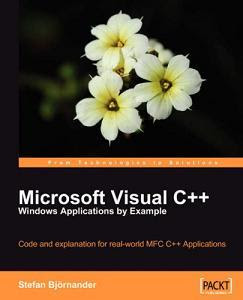 Publisher: Packt Publishing
Publisher: Packt Publishing
Number Of Pages: 440
Publication Date: 2008-06-27
ISBN-10 / ASIN: 1847195563
Download: 3.5 MB
http://depositfiles.com/files/6618765
Mirror1:
http://www.filefactory.com/file/d09637/
Mirror2:
http://w16.easy-share.com/1700931357.html
Pass: www.dl4all.com
Published by TOKO CAKRAWALA KOMPUTER under e-book, Hardware on 9:01 AM
Microprocessor Theory and Applications with 68000/68020 and Pentium
Product Description
A self-contained introduction to microprocessor theory and applications
This book presents the fundamental concepts of assembly language programming and system design associated with typical microprocessors, such as the Motorola MC68000/68020 and Intel? Pentium?. It begins with an overview of microprocessors–including anexplanation of terms, the evolution of the microprocessor, and typical applications–and goes on to systematically cover:
- Microcomputer architecture
- Microprocessor memory organization
- Microprocessor Input/Output (I/O)
- Microprocessor programming concepts
- Assembly language programming with the 68000
- 68000 hardware and interfacing
- Assembly language programming with the 68020
- 68020 hardware and interfacing
- Assembly language programming with Pentium
- Pentium hardware and interfacing
The author assumes a background in basic digital logic, and all chapters conclude with a Questions and Problems section, with selected answers provided at the back of the book. Microprocessor Theory and Applications with 68000/68020 and Pentium is an ideal textbook for undergraduate- and graduate-level courses in electrical engineering, computer engineering, and computer science. (An instructor’s manual is available upon request.) It is also appropriate for practitioners in microprocessor system design who are looking for simplified explanations and clear examples on the subject. Additionally, the accompanying CD-ROM, which contains step-by-step procedures for installing and using Ide 68k21 (68000/68020) and MASM32 / Olly Debugger (Pentium) software, provides valuable simulation results via screen shots.
Download : http://rapidshare.com/files/156711282/Microprocessor_Theory__netbks.com.rar
Password : netbks.com
Excel 2007 Pivot Table & Chart
Published by TOKO CAKRAWALA KOMPUTER under e-book on 6:36 AMPublisher John Wiley and Sons
Author(s) Peter G. Aitken
ISBN 0470104872
Release Date 16 April 2007
Devoted entirely to PivotTables and PivotCharts, this book shows you how to take full advantage of these powerful tools, which enable you to pull meaningful information from masses of seemingly meaningless data. Loaded with illustrations and real-world examples, it takes you step by step through creating a PivotTable; formatting, filtering, and grouping data; creating PivotCharts from those data; and more. You’ll learn to work with multidimensional data, how to create and manipulate PivotTables using VBA, and—most importantly—you’ll discover what these tools can do for you.
From the Back Cover
Take full advantage of Excel’s interpretive power
Why do you need another book on Excel? Because this one is devoted to PivotTables and PivotCharts, Excel’s powerful tools that enable you to pull meaningful information from masses of seemingly meaningless data—information you can actually use.
If you’re new to PivotTables, this book is for you. Loaded with illustrations and real-world examples, it takes you step by step through creating a PivotTable; formatting, filtering, and grouping data; creating PivotCharts from those data; and more. You’ll learn to work with multidimensional data and even how to create and manipulate PivotTables using VBA.
Most important, you’ll discover what these tools can do for you. Are you ready?
Peter Aitken’s Chart Toppers
* Topper # 1 Understanding and Creating PivotTables
* Topper # 2 Using Excel 2007’s PivotTable Tools
* Topper # 3 Working with PivotCharts
* Topper # 4 Using External and Multidimensional Data
* Topper # 5 Programming PivotTables with VBA
Download : http://rapidshare.com/files/146055811/Excel2007PivotTablesAndPivotCharts.pdf
Practical PHP and MySQL: Building Eight Dynamic Web Applications
Published by TOKO CAKRAWALA KOMPUTER under e-book on 6:32 AM
(Negus Live Linux Series)
By Jono Bacon
528 pages
Publisher: Prentice Hall PTR
ISBN-10: 0132239973
ISBN-13: 978-0132239974
Product Description
"Practical PHP and MySQL reflects Jono's commitment to the spirit of making open source subjects accessible to everyone. The book carefully walks you through the code for eight useful, dynamic Web applications. Projects are presented in a playful way, like the forum project that touts horror movies that make you 'hide behind the couch.'"
----From the Foreword by Christopher Negus, Series Editor, Negus Live Linux Series
Download :
http://rapidshare.com/files/136696881/Prentice.Hall.Practical.PHP.and.MySQL.Nov.2006.rar
Windows PowerShell Scripting Guide
Published by TOKO CAKRAWALA KOMPUTER under e-book on 6:27 AM
Book Description
Get practical guidance for using Windows PowerShell to manage Windows Vista and Windows Server 2008. Written by Ed Wilson, a leading scripting expert and trainer at Microsoft, this reference offers a task-based approach to help you find the information you need for day-to-day tasks.
With more than 200 scripts, it offers rich examples that administrators can customize for their own environment and needs. The scripts range in complexity from one-line commands, to full-blown scripts with managed output and command-line arguments examples that are applicable to all skill levels.
Download : http://rapidshare.com/files/156716572/powershell_netbks.com.tar
Password : netbks.com
Windows Vista Ultimate
Published by TOKO CAKRAWALA KOMPUTER under e-book on 6:17 AM
The ultimate book on the ultimate Vista for gamers and digital media buffs.
If you’re the ultimate gamer and multimedia fan, Windows Vista Ultimate and this information-packed book are for you. Want to launch games with a single click? Share files with your Xbox 360? Try out new audio and media tools? It’s all here and then some. You’ll find step-by-step tutorials, techniques, and hacks-plus in-depth discussions of games, gaming, performance tips, and much more. Whether you’re a veteran Windows gearhead or just getting started, this is the book you need!
* Try out the new Aero Glass user interface and new desktop features.
* Set up your graphics card, sound card, and speakers.
* Keep Vista secure with stronger firewall and family safety settings.
* Meet the new DirectX with 32-bit floating point audio and high-speed DLLs.
* Share multimedia across a network with ease.
* Enrich your audio with crossfade, shuffle, and volume leveling.
* Get up to speed on the new Media Center and Media Player 11.
* Use the Universal Controller and WinSAT for gaming.
* Find out how to run Windows(r) XP games on Vista.
* Edit video like a pro.
Download : http://rapidshare.com/files/162040225/0470097132.zip
Password : netbks.com
Wordpress Complete, Set Up, Customize, And Market Your Blog
Published by TOKO CAKRAWALA KOMPUTER under e-book, Internet on 3:19 AM
Wordpress Complete, Set Up, Customize, And Market Your Blog
Packt.Publishing.WordPress.Complete.Oct.2006.eBook-BBL
TITLE : WordPress Complete: set up, customize, and market your blog (Paperback)
AUTHOR : by Hasin, Hayder
PUBLISHER : Packt Publishing publisher
ISBN : 1904811892
EDITION : 1st
PUB DATE : October 17, 2006
LANGUAGE : English
FORMAT : PDF
SIZE : 03 x 2.88 MB
Wordpress is a simple and powerful way to start blogging. If you're not an IT expert but want to use a state of the art blogging system to give your blog the best chance of success, while giving you the time to focus on content and your readers, WordPress is the right system for you, and this book is the right place to start. It will give you a rapid and straightforward introduction to the rich and powerful features of WordPress and get you up and running with a state of the art blog as quickly and painlessly as possible.
WordPress is an open source blog engine released under GNU general public license. It allows users to easily create dynamic blogs with great content and many outstanding features. It is an ideal tool for developing blogs and though it is chiefly used for blogging, it can also be used as a complete CMS with very little effort. Its versality and ease of use has attracted a large, enthusiastic, and helpful community
of users.
If you want to create powerful, fully-featured blogs in no time, this book is for you. This book will help you explore WordPress showing you what it offers and how to go about building your blog with the system.
You will be introduced to the main aspects of a blog - users, communities, posts, comments, news feeds - and learn how to manage them using WordPress. You will develop the skills and confidence to manage all types of content, be it text or images, on your blog, and also understand how users interact with the blog. In working through the book you'll be inspired as well as informed, and have the capability and the ideas for make your blog cutting edge and exciting to maximise its
impact.
Written in a clear, easy to read style, the book takes you the essential tasks required to create a feature-rich blog as quickly as possible. From initial setup to customizing modules, each task is explained in a clear, practical way using an example blog developed through the book.
This book is a beginner's guide to WordPress, for people who are new to blogging and want to create their own blogs in a simple and straightforward manner. It does not require any detailed knowledge of
programming or web development, and any IT confident user will be able to use the book to produce an impressive blog.
http://rapidshare.com/files/80306277/Wordpress_Complete.rar
Firefox Themes 7 Themes
Published by TOKO CAKRAWALA KOMPUTER under Browser, Internet on 3:11 AM
All you need to be the only thing, drag to files to tools/Add-ons/themes…
Download Firefox Themes 7 Themes:
http://rapidshare.com/files/182666740/Firefox_Themes.rar
Adobe Photoshop CS4 Portable
Published by TOKO CAKRAWALA KOMPUTER under Graphics Software on 3:07 AM
Smoother panning and zooming and fluid canvas rotation (New)
Navigate to any area of an image with new, ultra-smooth zooming and panning. Maintain clarity as you zoom to individual pixels and easily edit at the highest magnification with the new Pixel Grid. And use the revolutionary new Rotate View tool to smoothly turn your canvas for distortion-free viewing at any angle.
Download Adobe Photoshop CS4 Portable:
http://rapidshare.com/files/178601795/PS-c4__portable_.rar
Nmap
Published by TOKO CAKRAWALA KOMPUTER under Networking, Security Software on 4:15 AM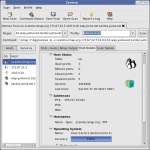
Nmap ("Network Mapper") is a free and open source (license) utility for network exploration or security auditing. Many systems and network administrators also find it useful for tasks such as network inventory, managing service upgrade schedules, and monitoring host or service uptime. Nmap uses raw IP packets in novel ways to determine what hosts are available on the network, what services (application name and version) those hosts are offering, what operating systems (and OS versions) they are running, what type of packet filters/firewalls are in use, and dozens of other characteristics. It was designed to rapidly scan large networks, but works fine against single hosts. Nmap runs on all major computer operating systems, and both console and graphical versions are available.
Nmap is ...
* Flexible: Supports dozens of advanced techniques for mapping out networks filled with IP filters, firewalls, routers, and other obstacles. This includes many port scanning mechanisms (both TCP & UDP), OS detection, version detection, ping sweeps, and more. See the documentation page.
* Powerful: Nmap has been used to scan huge networks of literally hundreds of thousands of machines.
* Portable: Most operating systems are supported, including Linux, Microsoft Windows, FreeBSD, OpenBSD, Solaris, IRIX, Mac OS X, HP-UX, NetBSD, Sun OS, Amiga, and more.
* Easy: While Nmap offers a rich set of advanced features for power users, you can start out as simply as "nmap -v -A targethost". Both traditional command line and graphical (GUI) versions are available to suit your preference. Binaries are available for those who do not wish to compile Nmap from source.
* Free: The primary goals of the Nmap Project is to help make the Internet a little more secure and to provide administrators/auditors/hackers with an advanced tool for exploring their networks. Nmap is available for free download, and also comes with full source code that you may modify and redistribute under the terms of the license.
* Well Documented: Significant effort has been put into comprehensive and up-to-date man pages, whitepapers, and tutorials. Find them in multiple languages here.
* Supported: While Nmap comes with no warranty, it is well supported by a vibrant community of developers and users. Most of this interaction occurs on the Nmap mailing lists. Most bug reports and questions should be sent to the nmap-dev list, but only after you read the guidelines. We recommend that all users subscribe to the low-traffic nmap-hackers announcement list.
* Acclaimed: Nmap has won numerous awards, including "Information Security Product of the Year" by Linux Journal, Info World and Codetalker Digest. It has been featured in hundreds of magazine articles, several movies, dozens of books, and one comic book series. Visit the press page for further details.
* Popular: Thousands of people download Nmap every day, and it is included with many operating systems (Redhat Linux, Debian Linux, Gentoo, FreeBSD, OpenBSD, etc). It is among the top ten (out of 30,000) programs at the Freshmeat.Net repository. This is important because it lends Nmap its vibrant development and user support communities.
download disini untuk linux
Download disini untuk Windows
Importing bookmarks from Firefox to IE7
Published by TOKO CAKRAWALA KOMPUTER under Browser, Internet on 4:02 AMFirst of all click on the add to Favorates icon in internet explorer 7 and choose "Import and Export..."

This will start the import/export wizard. Click next...

Select "Import Favorites" then click next

Now the "Import from File" is already selected and its the only option. You basically need to locate the path to firefox's bookmark file.
The location depends on your operating system and your windows user name. Also Firefox assigns a random name to your profile but you don't need to know it, it's probably the only folder there.
For Windows 2000 and XP the location of the bookmarks file should be here
C:\Documents and Settings\[YOUR WINDOWS USERNAME]\Application Data\Mozilla\Firefox\Profiles\[RANDOM NAME].default\bookmarks.html

If all went as planned you'll get this window which will allow you pick to the location of your bookmarks

And then when you click next you'll get the message you are waiting for "Success!"






